

By Nathan E. Malpass, Dernière mise à jour: November 22, 2023
WhatsApp est un trésor de souvenirs, contenant d'innombrables conversations, photos et vidéos précieuses. Cependant, des événements imprévus tels que des mises à niveau de téléphone, une perte accidentelle de données ou des dysfonctionnements d'appareils peuvent nous amener à chercher des moyens de récupérer ces précieuses données. Heureusement, WhatsApp propose une fonction de sauvegarde automatique qui enregistre régulièrement votre historique de discussion et vos médias sur le stockage ou les services cloud de votre appareil.
Dans cet article, nous plongeons dans le monde de comment ouvrir le fichier de sauvegarde WhatsApp et explorez les techniques pour accéder à ces fichiers essentiels. Que vous souhaitiez restaurer vos messages sur un nouvel appareil ou récupérer une conversation spécifique que vous avez supprimée par erreur, nous avons ce qu'il vous faut. Rejoignez-nous dans ce voyage alors que nous découvrons les secrets de l'ouverture facile des fichiers de sauvegarde WhatsApp, garantissant ainsi que vos précieuses données restent sécurisées et facilement disponibles chaque fois que vous en avez besoin. Commençons!
Partie n°1 : Puis-je mettre en œuvre directement comment ouvrir le fichier de sauvegarde WhatsApp ?Partie n°2 : Comment ouvrir le fichier de sauvegarde WhatsApp en réinstallant WhatsAppPartie n°3 : Meilleure méthode : Comment ouvrir le fichier de sauvegarde WhatsApp sur un ordinateur avec la récupération de données FoneDog iOS
Malheureusement, vous ne pouvez pas ouvrir et afficher directement le contenu des fichiers de sauvegarde WhatsApp en cliquant simplement dessus. Les fichiers de sauvegarde WhatsApp ne sont pas dans un format lisible par l'homme, car ils sont cryptés et compressés pour garantir la sécurité et l'intégrité de vos données. Ces fichiers de sauvegarde sont stockés avec des extensions spécifiques telles que « .crypt » ou « .db.crypt » en fonction de votre appareil et des paramètres de sauvegarde.
Pour accéder et afficher le contenu des fichiers de sauvegarde WhatsApp, vous devrez suivre une série d'étapes, qui impliquent de restaurer la sauvegarde sur un Whatsapp application sur votre appareil. Ce processus permet à l'application WhatsApp de décrypter et de restaurer le contenu de la sauvegarde, les rendant ainsi accessibles au sein de l'application.
La restauration d'un fichier de sauvegarde WhatsApp sur l'application WhatsApp sur votre appareil est la clé pour accéder et visualiser son contenu. Voici comment ouvrir le fichier de sauvegarde WhatsApp en réinstallant WhatsApp :
Avant de continuer, assurez-vous d'avoir activé la fonction de sauvegarde de WhatsApp. Pour ce faire, ouvrez WhatsApp sur votre appareil et accédez à "Paramètres">"Chats">"Sauvegarde de chat. " Vérifiez que vous avez configuré des sauvegardes automatiques et connaissez la date de la sauvegarde la plus récente.
Pour restaurer une sauvegarde, vous devez d'abord désinstaller WhatsApp de votre appareil. Ne t'inquiète pas; ce processus ne supprimera pas vos fichiers de sauvegarde. Accédez aux paramètres de l'application de votre appareil, recherchez WhatsApp et sélectionnez "Désinstaller."
Accédez à la boutique d'applications de votre appareil, recherchez WhatsApp et réinstallez-le. Une fois installé, ouvrez WhatsApp et vérifiez votre numéro de téléphone en suivant les instructions à l'écran. Assurez-vous d'utiliser le même numéro de téléphone que celui que vous avez utilisé pour la sauvegarde WhatsApp précédente.
Pendant le processus de vérification, WhatsApp détectera automatiquement toutes les sauvegardes disponibles associées à votre numéro de téléphone. Lorsque vous y êtes invité, sélectionnez "Restaurer" pour lancer la restauration de vos données à partir du dernier fichier de sauvegarde.
WhatsApp va maintenant commencer à restaurer votre historique de discussion et vos médias à partir du fichier de sauvegarde. Le temps requis pour ce processus dépend de la taille de votre sauvegarde et de la vitesse de votre connexion Internet. Assurez-vous que votre appareil reste connecté à Internet et que sa batterie dispose d'une autonomie suffisante.
Une fois la restauration terminée, vous pouvez accéder à vos discussions, photos, vidéos et autres médias au sein de l'application WhatsApp. Vos conversations seront restaurées dans l'état dans lequel elles se trouvaient au moment de la dernière sauvegarde.
Toutes nos félicitations! Vous avez ouvert avec succès votre fichier de sauvegarde WhatsApp en le restaurant dans l'application WhatsApp. Vous pouvez désormais parcourir vos messages, vous remémorer d'anciennes conversations et continuer à discuter avec vos contacts en toute transparence.
N'oubliez pas de sauvegarder périodiquement vos données WhatsApp pour vous assurer que vous disposez des données les plus récentes disponibles pour la récupération en cas d'incident malheureux. Grâce à ces étapes, vous pouvez toujours garder vos données WhatsApp en sécurité et accessibles quand vous en avez besoin. Bonne discussion !
Récupération de données FoneDog iOS est un logiciel fiable et efficace conçu pour aider les utilisateurs iOS à récupérer les données perdues ou supprimées de leur iPhone, iPad ou iPod touch, et vous aide également à savoir comment ouvrir le fichier de sauvegarde WhatsApp. L'outil prend en charge divers types de données, notamment les messages WhatsApp, les contacts, les photos, les vidéos, les messages, l'historique des appels, etc. Avec FoneDog iOS Data Recovery, vous pouvez le prendre comme Visionneuse de sauvegarde iOS sur votre ordinateur, permettant une récupération et une gestion transparentes des données.
iOS Récupération de données
Récupérez des photos, des vidéos, des contacts, des messages, des journaux d'appels, des données WhatsApp, etc.
Récupérez des données depuis iPhone, iTunes et iCloud.
Compatible avec les derniers iPhone et iOS.
Téléchargement gratuit
Téléchargement gratuit

FoneDog iOS Data Recovery offre une interface conviviale et un processus de récupération simple. Le mode « Récupérer depuis un appareil iOS » vous permet de récupérer directement les données de votre iPhone, iPad ou iPod touch sans nécessiter de sauvegarde préalable. Voici comment utiliser ce mode :
Téléchargez et installez FoneDog iOS Data Recovery sur votre ordinateur. Lancez le programme pour accéder à son interface principale.
Utilisez un câble USB pour connecter votre iPhone, iPad ou iPod touch à l'ordinateur. Assurez-vous que la dernière version d'iTunes est installée sur votre ordinateur pour garantir une connexion réussie.
Sur l'interface principale, choisissez le "Récupérer depuis un appareil iOS" mode parmi les options de récupération disponibles.
Une fois votre appareil iOS détecté, cliquez sur le bouton "Start scan" pour lancer le processus d'analyse. Le logiciel commencera alors à analyser et à analyser votre appareil à la recherche de données récupérables.

Une fois l'analyse terminée, vous verrez une liste de catégories de données récupérables, notamment des messages, des contacts, des photos, des vidéos, etc. Vous pouvez prévisualiser les éléments de chaque catégorie pour vous assurer que vous récupérez les bonnes données.
Sélectionnez les données WhatsApp que vous souhaitez récupérer en cochant les cases à côté de chaque élément. Vous pouvez choisir des conversations ou des pièces jointes spécifiques à récupérer ou sélectionner tous les éléments pour une restauration complète.
Après avoir sélectionné les données souhaitées, cliquez sur le bouton "Récupérer" Bouton. FoneDog iOS Data Recovery vous demandera de choisir un emplacement sur votre ordinateur pour enregistrer les données récupérées. Choisissez une destination appropriée et laissez le logiciel effectuer le processus de récupération.
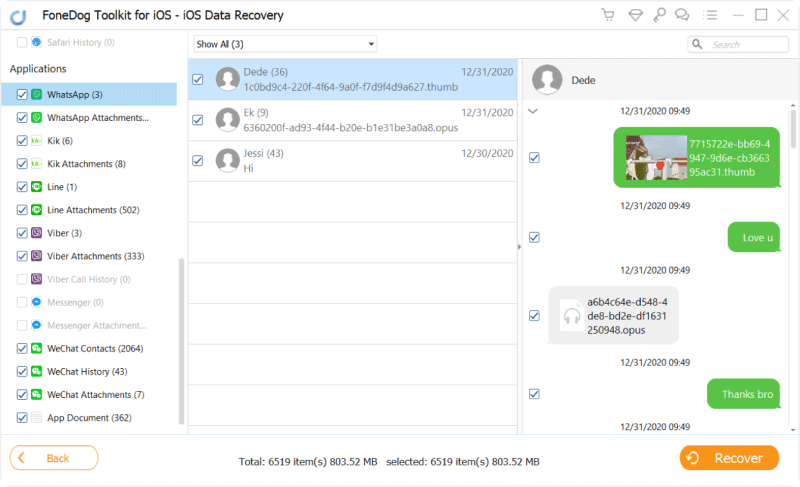
Une fois le processus de récupération terminé, vous recevrez un message de confirmation. Vous pouvez ensuite accéder aux données WhatsApp récupérées sur votre ordinateur et, si nécessaire, les retransférer sur votre appareil iOS.
Les gens LIRE AUSSIGuide 2023 : Comment exporter le chat WhatsApp depuis l'iPhoneComment enregistrer les messages vocaux WhatsApp depuis l'iPhone en 2023 ?
L'utilisation du mode "Récupérer depuis un appareil iOS" dans FoneDog iOS Data Recovery garantit un processus de récupération de données simple et efficace, vous offrant un moyen de comment ouvrir le fichier de sauvegarde WhatsApp, y compris les messages, pièces jointes et autres données directement depuis votre appareil iOS.
Laisser un commentaire
Commentaire
iOS Data Recovery
3 méthodes pour récupérer vos données supprimées de l'iPhone ou de l'iPad.
Essai Gratuit Essai GratuitArticles Populaires
/
INTÉRESSANTTERNE
/
SIMPLEDIFFICILE
Je vous remercie! Voici vos choix:
Excellent
Évaluation: 4.7 / 5 (basé sur 74 notes)